WordPress フォームの送信は、Web サイト訪問者から貴重な情報を収集し、効果的なコミュニケーション チャネルを確立する上で重要な役割を果たします。ユーザーフレンドリーなフォームを WordPress サイトに組み込むことで、データの収集、問い合わせの受信、注文の処理、視聴者とのさまざまなやり取りを促進することができます。ビジネスを経営している場合でも、ブログを管理している場合でも、オンラインでの存在感を維持している場合でも、訪問者と関わり、シームレスなユーザー エクスペリエンスを提供するには、WordPress フォーム送信の仕組みを理解することが不可欠です。

このガイドでは、WordPress フォームの送信について詳しく説明し、収集したデータを効果的に管理および活用する方法についての洞察を得ることができます。 WordPress フォーム送信の可能性を最大限に引き出し、Web サイトの機能を強化する準備をしましょう。
WordPress でフォーム送信にアクセスする
Ninja Formsでは、ユーザーはフォーム送信データを簡単に収集してアクセスできる自由と柔軟性が提供されます。市場の多くの競合他社とは異なり、Ninja Forms はフォーム送信データへの制限なしの無料アクセスを提供します。ユーザーは、上限や制限が課されることなく、WordPress フォームから無制限の数の送信を受け取ることができます。
Ninja Forms を使用して WordPress サイトのフォームエントリにアクセスするには、2 つの簡単な方法があります。最初の方法では、Ninja Forms ダッシュボードに移動し、目的のフォームに対応する歯車アイコンをクリックしてフォーム送信を表示します。
素晴らしいウェブサイトを作成します
最高の無料ページビルダーElementor を使用
今すぐ始める
あるいは、ユーザーは、[提出] タブをクリックし、ドロップダウン メニューから目的のフォームを選択することによって、自分の提出物にアクセスできます。これにより、簡単にアクセスしてフォーム送信を表示および管理できるようになります。
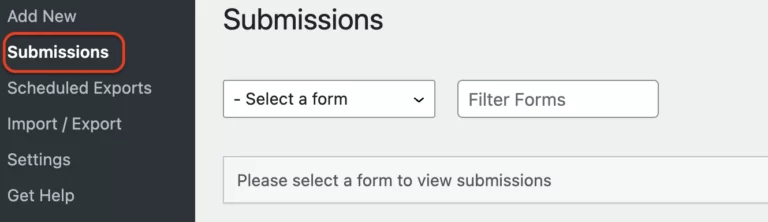
Ninja Forms を使用すると、ユーザーはフォーム送信データにシームレスにアクセスでき、情報に基づいた意思決定を行い、WordPress フォームを効率的に最適化できるようになります。
提出エントリを制限する
Ninja Formsを使用してフォームの送信を制限するプロセスは簡単でユーザーフレンドリーです。フォームのエントリ数を制限するには複数の方法がありますが、最も一般的なのは、送信総数に制限を設定することです。
Ninja Forms の無料バージョンでも、フォームで受信する送信エントリの数に最大制限を指定することができます。さらに、送信制限に達したときにユーザーに表示されるメッセージをカスタマイズできます。
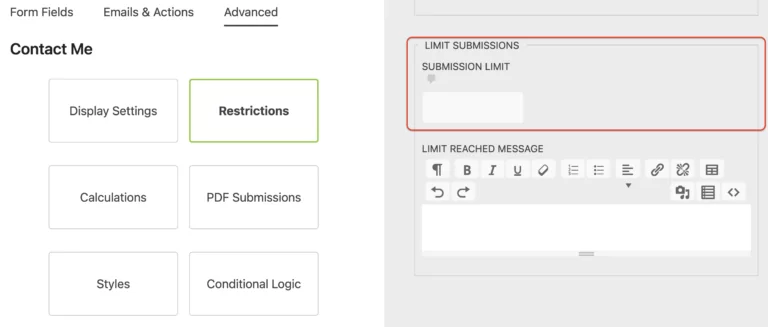
フォームの送信を制限するもう 1 つの効果的な方法は、電子メール アドレスを使用することです。 Ninja Forms の [制限] タブに移動すると、この機能にアクセスできます。このオプションが表示されない場合は、開発者モードが有効になっていることを確認してください。有効にしたら、[Unique Field] オプションを見つけて、[Email] を選択します。この設定により、フォームへの重複入力が防止され、使い捨てクーポン コードの作成など、さまざまな目的に役立ちます。
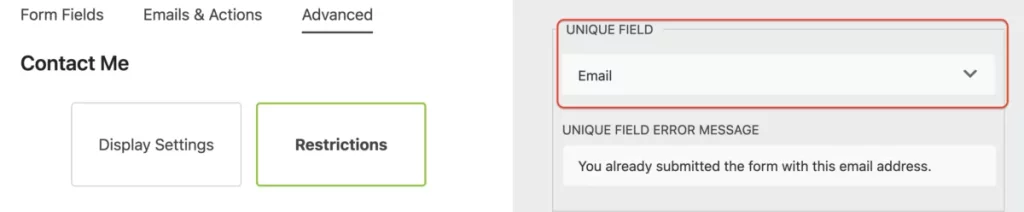
これらの制限を実装することで、Ninja Forms を通じて受信したフォーム送信の数を効率的に管理および制御でき、シームレスで組織化されたユーザー エクスペリエンスを確保できます。
エクスポートフォームの送信
WordPress ダッシュボード内で送信エントリを確認するのは、特にデータを分析してチームと共有する必要がある場合に不便な場合があります。ただし、Ninja Forms を使用すると、WordPress ダッシュボードの制限に別れを告げることができます。 Ninja Forms の無料コア プラグインを使用すると、アドオンを必要とせずに、フォーム送信を CSV ファイルにエクスポートできます。
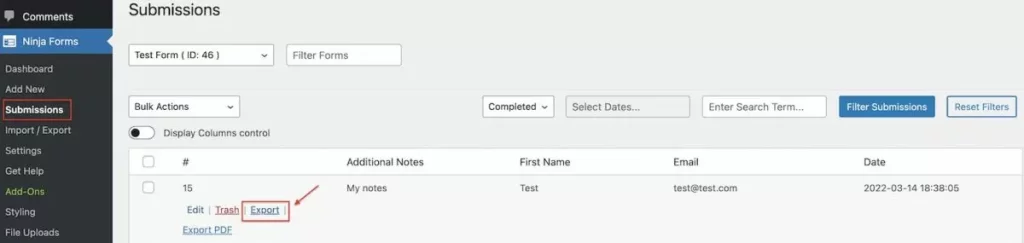
送信内容を CSV ファイルにエクスポートするには、次の手順に従います。
- WordPress 管理エリアで、Ninja Forms > Submissions に移動します。
- 送信内容をエクスポートするフォームを選択します。
- エクスポートしたい提出エントリの上にマウスを置き、「エクスポート」オプションをクリックします。
- これにより、投稿内容を含むCSVファイルが自動的にダウンロードされます。
必要に応じて、送信内容の CSV ファイルを確認メールに添付することもできます。これを設定するには、Ninja Forms の [メールとアクション] タブの [メール確認] セクションに移動します。
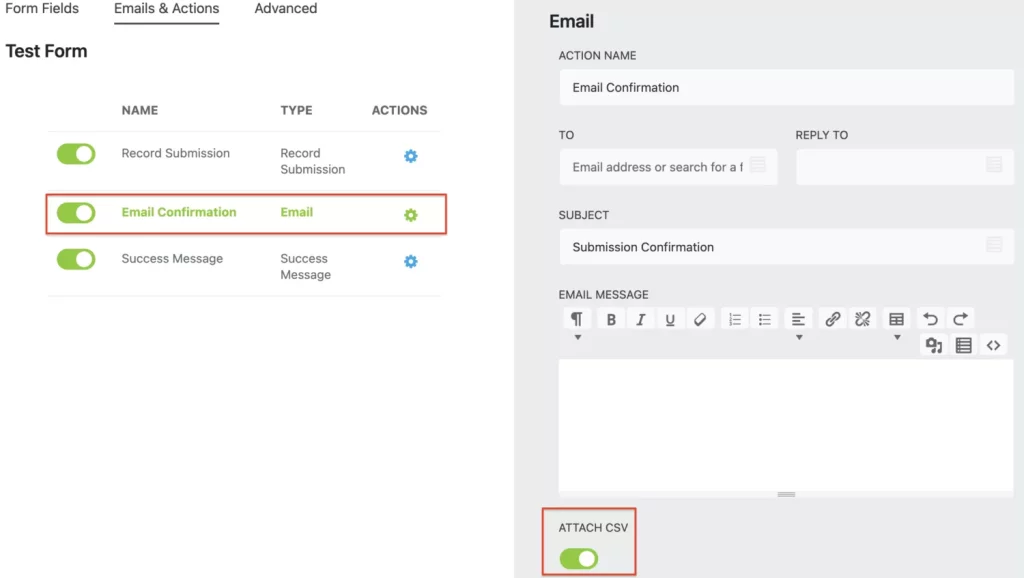
CSV エクスポートに加えて、 Ninja Forms はフォーム送信を PDF や Excel などの他のファイル形式にエクスポートする柔軟性を提供します。さらに、提出エントリを Google スプレッドシートと統合できるため、データを簡単に保存して分析できます。これらの高度な機能は Ninja Forms の有料版の一部であることに注意することが重要です。
Ninja Forms を使用すると、フォームの送信内容を CSV ファイルに簡単にエクスポートでき、効率的なデータ分析と共有が容易になります。有料版にアップグレードすると、エクスポート オプションがさらに増え、Google スプレッドシートなどの人気ツールとシームレスに統合できます。
提出物の編集
ユーザーが以前に送信したフォームの内容を確認および編集できるようにしたい場合は、Ninja Forms ユーザー管理アドオンが役に立ちます。このアドオンには、管理者ユーザー ロールのみへのアクセスの制限を超えるユーザー アクセス機能が組み込まれています。
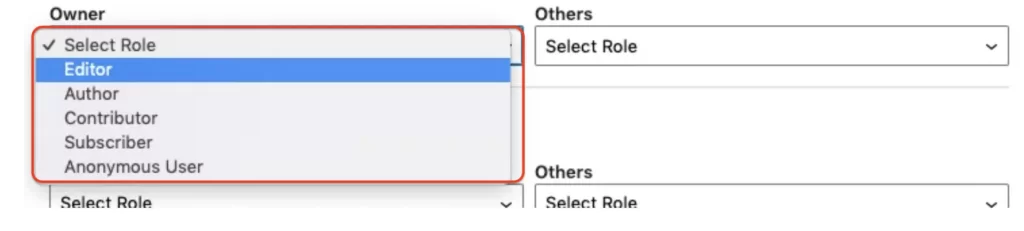
Ninja Forms ユーザー管理アドオンを使用すると、ユーザーがフォーム送信にアクセスして変更できるようにすることで、ユーザーに権限を与えることができます。つまり、送信された情報を確認し、必要な編集や更新を行って、データが常に最新であることを確認できます。
提出物を前面に表示する
WordPress Web サイトのフロントエンドにフォームエントリを表示する場合、Ninja Forms には 2 つのオプションがあります。Submissions Table Block (無料) と Front-End Posting アドオン (有料) です。
フォーム送信の削除
WordPress サイトからフォーム送信を削除するには 2 つの方法があります。個別の送信を削除することも、送信を一括で削除することもできます。
個々の送信を削除するには、次の手順に従います。
- WordPress サイトの送信ダッシュボードに移動します。
- 送信を削除するフォームを見つけて選択します。
- 削除したい特定の提出物を探して選択します。
- 「ゴミ箱」オプションをクリックします。これにより、選択したフォーム送信が削除されます。
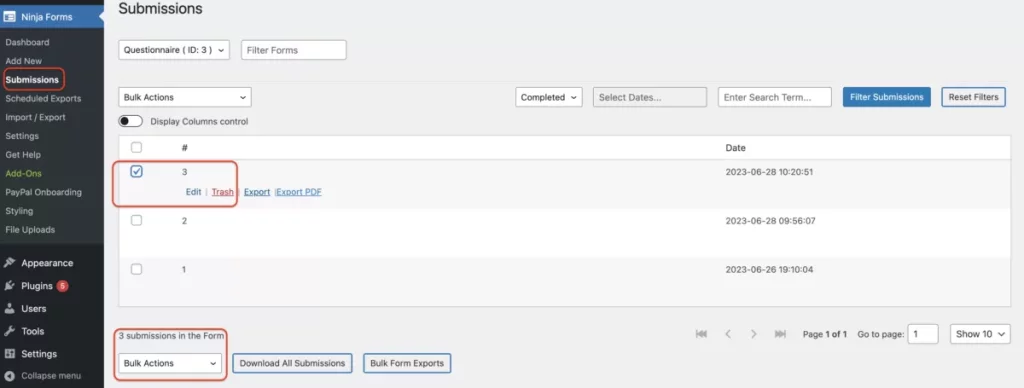
同じフォームからのすべての送信を一括で削除したい場合は、次の手順を実行する必要があります。
- WordPress の送信ダッシュボードに移動します。
- 送信を削除する特定のフォームを見つけて選択します。
- 「#」の横にあるチェックボックスを探します。すべての提出物を選択するには、このチェックボックスをオンにします。
- ページの一番下までスクロールし、[一括操作] ボタンをクリックします。
- 表示されるオプションから「ゴミ箱に移動」オプションを選択します。
- 「適用」ボタンをクリックします。この操作により、選択したフォームのすべての送信が一括で削除されます。
これらの手順に従うと、利用可能な 2 つの方法を使用して WordPress サイトからフォーム送信を効果的に削除できます。
送信の有効期限を設定する
フォーム送信の作業には時間がかかる場合があります。大量の提出物を受け取った場合、特に機密情報を含む提出物を特定して削除する必要がある場合、データを確認して分析することが困難になることがあります。ただし、このプロセスを合理化するのに役立つソリューションがあります。
当社のコアプラグインを利用すると、フォーム送信データの削除を簡単に自動化できます。毎回送信を手動で削除する必要はなくなります。このプラグインは、自動削除をシームレスに処理する「Set Submissions to Expire」と呼ばれる無料機能を提供します。
この機能にアクセスするには、フォーム ビルダーの [メールとアクション] セクション、特に [レコード送信] に移動します。このアクションを有効にして WordPress フォームの送信を保存したら、「詳細設定」に進み、「送信を期限切れに設定する」オプションをオンにします。
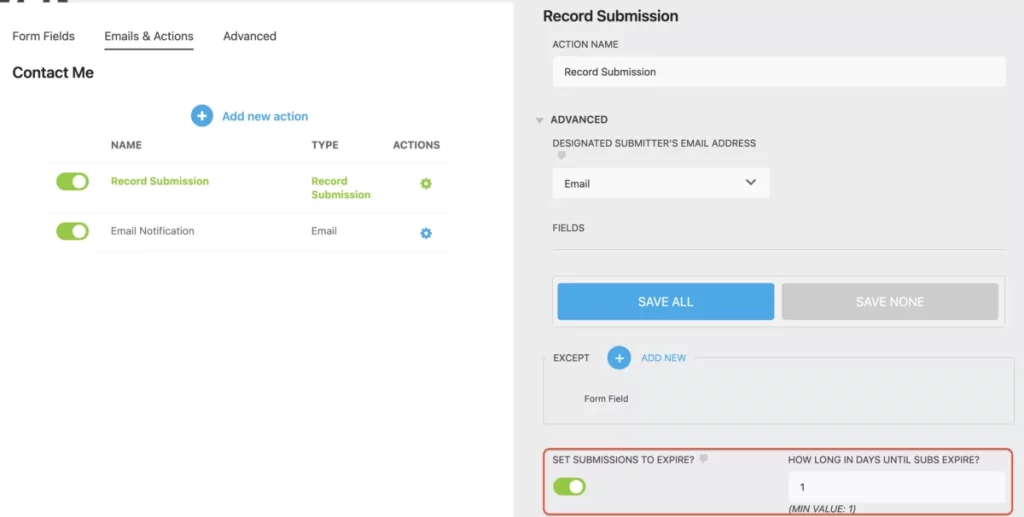
有効期限を設定するには、提出物が自動的に破棄されるまでの日数を入力するだけです。入力できる最小値は 1 日であることに注意してください。この設定を有効にすると、既存および新規のすべてのフォーム送信に影響することに注意してください。
この設定ではフォーム送信レコードのみが削除され、アップロードされたファイルは削除されないことに注意することが重要です。アップロードされたファイルは、フォーム送信が破棄された後でもシステムに残ります。
プラグインの「送信を期限切れに設定」機能を利用すると、機密情報を含むフォーム送信の削除が自動化され、時間と労力を節約できます。
エクスポートのスケジュール設定
フォーム送信記録の管理は、あらゆるワークフローの重要な部分です。複数の Web サイトを扱っている場合でも、クライアントのフォーム入力を処理している場合でも、ログインと送信内容の確認に費やす時間はすぐに膨大になる可能性があります。さらに、送信エントリごとに電子メール通知に依存すると、日次または週次の概要を取得するのが面倒な作業になる可能性があります。
幸いなことに、スケジュールされた送信のエクスポートという解決策があります。この機能を使用すると、フォーム送信管理を簡単に自動化できます。 WordPress フォームからのすべての送信の定期的なダイジェストを、時間ごと、毎日、または毎週の間隔から選択して簡単にスケジュールできます。これにより、時間が節約されるだけでなく、チームメンバーやクライアントと提出データを共有するプロセスが合理化されます。

スケジュール アドオンを使用すると、特定のニーズやクライアントのニーズに合わせてスケジュールを柔軟にカスタマイズできます。 Ninja Forms が提供するスケジュール管理の一元的なアプローチにより、ワークフローが簡素化され、効率的なフォーム送信管理が保証されます。
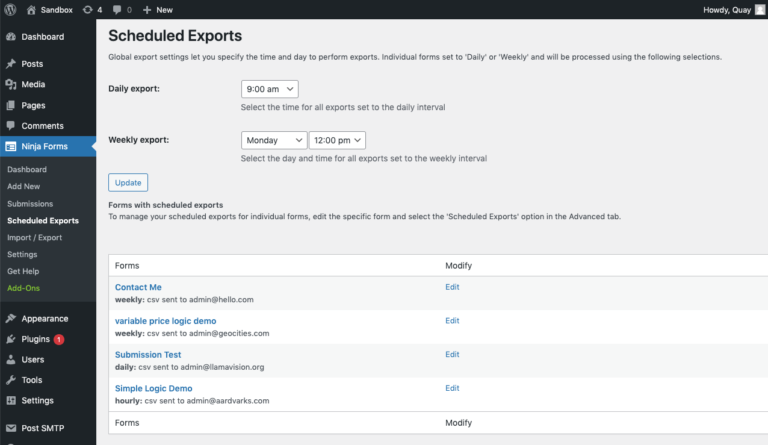
スケジュールされた送信エクスポートを実装することで、貴重な時間を解放し、ビジネスを成功に導くための創造性とビジョンが必要なタスクに集中できます。たとえ小さな時間節約策であっても、全体的な生産性に大きな違いをもたらす可能性があります。
スパムを防ぐ
WordPress の送信に関するこのブログ投稿は、望ましくないスパム送信の問題に対処することなしには完成しません。戦いは現実ですが、WordPress で問い合わせフォームのスパムを減らす方法はあります。以下に役立つヒントをいくつか示します。
- ハニーポット テクニック: スパムに対抗する効果的な方法の 1 つは、ハニーポット テクニックを使用することです。これには、ボットにのみ表示される非表示フィールドをフォームに追加することが含まれます。ボットは非表示のフィールドを含むすべてのフォーム フィールドに自動的に入力するため、このフィールドに入力された送信を簡単に特定して破棄できます。
- スパム対策フィールド: もう 1 つの方法は、フォームにスパム対策フィールドを含めることです。このフィールドには、人間には簡単に答えられるが、ボットには答えにくい簡単な質問を含めることができます。たとえば、「2 + 2 とは何ですか?」のような数学の質問をすることができます。通常、ボットはこのような質問に苦戦しますが、人間は簡単に正しい答えを提供できます。
- Google reCAPTCHA v2 および v3: Google reCAPTCHA は、Web サイトをスパムや不正行為から保護するために広く使用されているサービスです。 v2 と v3 の 2 つのバージョンが提供されます。 reCAPTCHA v2 では、ユーザーはチェックボックスをクリックして人間であることを証明する必要があります。 reCAPTCHA v3 では、高度なアルゴリズムを使用してスパム送信を自動的に検出してブロックするため、ユーザーの操作は必要ありません。
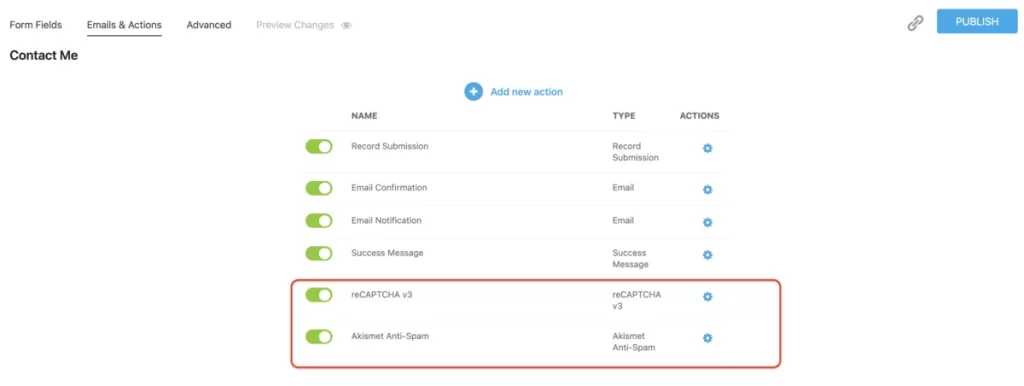
これらの対策を実装することで、WordPress のお問い合わせフォームを通じて受信するスパム送信の数を大幅に減らすことができます。 Ninja Forms を含むさまざまなプラグインの無料版でも、ハニーポット、アンチスパム フィールド、Google reCAPTCHA v2 および v3 との統合などの機能が提供されており、スパムと効果的に戦うのに役立ちます。
タグを結合
フォーム内の差し込みタグの具体的な機能を詳しく説明する前に、まず差し込みタグとは何か、またその仕組みについて説明します。 Ninja Forms を含むさまざまなフォーム プラグインで利用できる機能であるマージ タグを使用すると、WordPress サイト内のさまざまなソースからデータを取得して表示し、マージ タグが配置されている特定の場所にデータを入力できます。
フォーム内でマージタグがどのように機能するかをより深く理解するために、例を考えてみましょう。電子メール、名前、電話番号などの複数のフィールドを含む複数ステップのフォームがあると想像してください。このフォームの概要ページを作成し、WordPress フォーム内の既存のフォームフィールドのそれぞれにマージタグを追加できます。
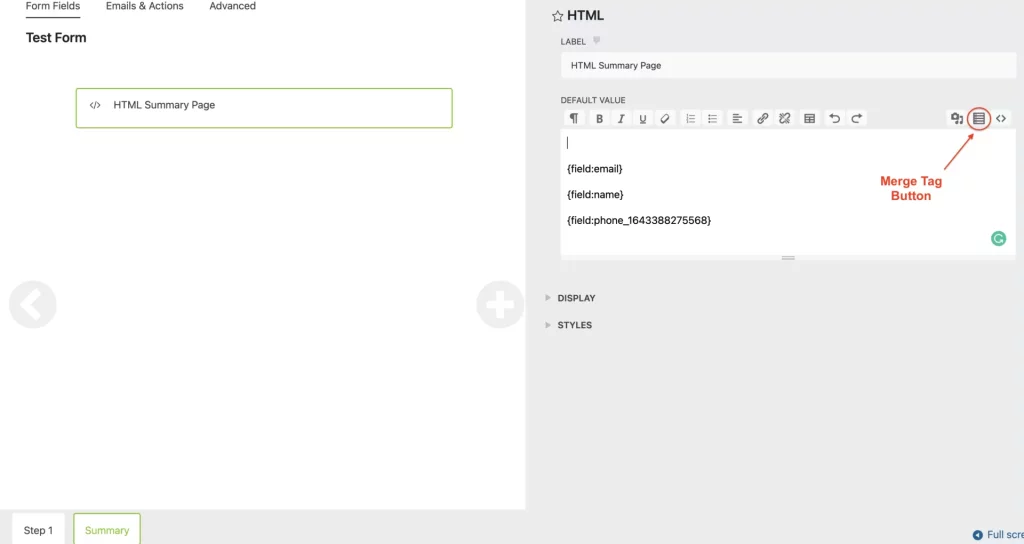
[タグの結合] ボタンを使用すると、電子メール、名前、電話番号のフィールドに適切な結合タグを概要ページの HTML フィールドに挿入できます。マージタグ機能は、ユーザーが対応するフォームフィールドに入力したデータを動的に入力します。つまり、ユーザーが概要ページでフォームをプレビューすると、{field:email} などのプレースホルダーではなく、実際のメール アドレス、名前、電話番号など、入力した実際のデータが表示されます。
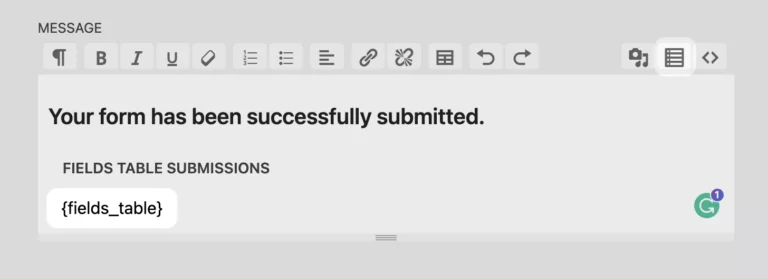
マージ タグを利用する一般的な方法の 1 つは、マージ タグを電子メール通知または成功メッセージに組み込むことです。マージ タグ {all_fields_table} を使用すると、HTML フィールドを含むフォーム内のすべてのフィールドのラベルと送信データを含む表を電子メールまたは成功メッセージに表示できます。
さらに、差し込みタグを利用して、アップロードした画像を確認メールに添付することもできます。これを実現するには、マージタグ アイコンから適切なマージ タグを選択し、[ファイル アップロード] セクションに移動して、[ファイル アップロードの埋め込み] オプションを選択します。アップロードされた画像を埋め込み添付ファイルとして含めるには、ファイル アップロードのマージ タグに「:embed」修飾子を挿入します。
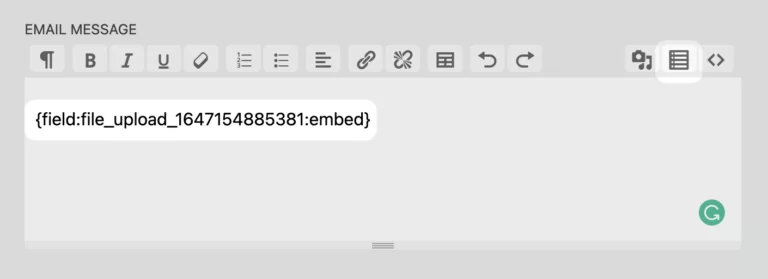
マージタグを効果的に活用することで、フォームの機能とカスタマイズを強化し、送信されたデータを電子メールや成功メッセージに表示したり、アップロードされたファイルを確認電子メールに添付したりすることができます。
まとめ
この記事を最後までお読みいただき、ありがとうございます。あなたの取り組みは大いに称賛されるに値します。 WordPress フォームの送信に関する調査が有益で力を与えてくれたと感じていただければ幸いです。もう、フォームの送信を効果的に管理する能力に自信を持っているはずです。
WordPress サイト用のフォーム プラグインを選択する場合、 Ninja Forms は優れた選択肢です。まだダウンロードしていない場合は、コア プラグインをダウンロードすることを強くお勧めします。フォーム構築エクスペリエンスを大幅に向上させる、強力な無料機能を幅広く提供します。これらには、計算、スパム保護、無制限のフォーム作成機能、無制限の送信機能などが含まれます。
ぜひNinja Formsを試してみてください。




